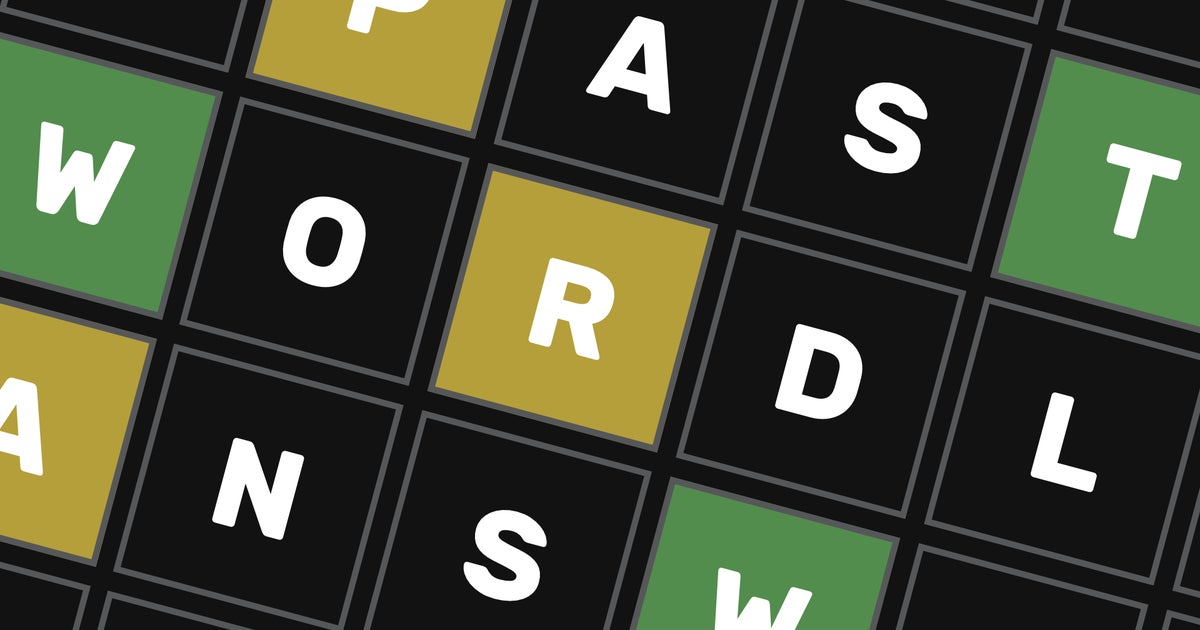確認されているすべての Nvidia G-Sync 互換モニターのリストをお探しの場合は、ここが正しい場所です。以下では、これまでに Nvidia によって G-Sync 互換規格を満たすことが正式に認定されているすべての AMD Freesync モニターを示します。また、Freesync モニターで G-Sync を有効にする方法について知っておくべきこともすべて説明します。 。
Nvidia が導入して以来、G-Sync対応2019 年の標準化により、モニターの可変リフレッシュ レート テクノロジーを活用するのがかつてないほど簡単になりました。モニターが G-Sync 互換の場合、モニターのリフレッシュ レートとグラフィック カードが出力するフレーム数が自動的に一致し、画面のティアリングのない非常にスムーズなゲーム エクスペリエンスが保証されます。 G-Sync 互換モニターの完全なリストにジャンプしたい場合、またはモニターで G-Sync を有効にする方法を確認したい場合は、下のリンクをクリックしてください。
Nvidia が G-Sync 互換ドライバーを導入する前、モニターは 2 つのカテゴリに分類されていました。Nvidia G-Sync モニターこれには、Nvidia グラフィックス カードと、(ご想像のとおり) AMD グラフィックス カードで動作する AMD Freesync モニターを所有する必要がありました。しかし現在では、Nvidia の G-Sync 互換ドライバーのおかげで、Nvidia グラフィックス カードの所有者は AMD Freesync モニターを購入しても、画面の可変リフレッシュ レート技術を利用することができます。これにより、今日の内容がさらに開かれます最高のゲームモニターあなたにとっても。
もちろん、Nvidia の G-Sync 互換ドライバーは技術的には動作しますが、毎Freesync モニター、一部の Freesync モニターのみが正式に認定されています。これは、大きな「C」G-Sync 互換バッジを取得するには、モニターが Nvidia 自身によってテストされ、承認されている必要があるためです。これにより、低品質の Freesync モニターを Nvidia カードと組み合わせた場合に発生する可能性のある途切れ、点滅、脈動、またはその他の視覚的欠陥が発生することなく、モニター上で G-Sync のような優れたエクスペリエンスが得られることが保証され、追加の機能が得られます。新しいゲーム モニターを購入するときに自信を持ってください。
ただし、小売業者によっては、すべてのものを「G-Sync 互換」と呼ぶことにしているため、以下の Nvidia G-Sync 互換モニターのリストを参照して、Nvidia によって適切に認定されており、単なる小さな「C」ではないことを確認してください。対応モニター。ただし、すべての未認定の Freesync モニターを避けるべきだと言っているわけではありません。以下に、私が自分でテストした、Nvidia グラフィック カードでも完全に正常に動作した Freesync モニターの追加リストもまとめました。 Nvidia の公式 G-Sync 互換モニターのリストも常に増加しているため、将来的にはこれらの画面の一部が完全なリストに組み込まれる可能性があります。
物事を簡単にするために、これまでに Nvidia によって正式に認定されているすべての G-Sync 互換モニターの完全なリストをここに示します。その下に、FreeSync モニターで G-Sync を有効にする方法を詳しく説明しましたので、試してみることができます。あなた自身。
| モニター | サイズ | パネルの種類 | 解決 | 可変リフレッシュレート範囲 |
|---|---|---|---|---|
| エイサー ConceptD CP3271U V | 27インチ | IPS | 2560x1440 | 48~165Hz |
| エイサー ConceptD CP5271U V | 27インチ | IPS | 2560x1440 | 48~170Hz |
| エイサー ConceptD CP3721K P | 32インチ | IPS | 3840x2160 | 48~240Hz |
| エイサー ニトロ VG272U P | 27インチ | IPS | 2560x1440 | 48~144Hz |
| エイサー ニトロ VG272X | 27インチ | IPS | 1920x1080 | 48~240Hz |
| エイサー ニトロ XV242Y | 25インチ | IPS | 1920x1080 | 48~165Hz |
| エイサー ニトロ XV253QX | 25インチ | IPS | 1920x1080 | 50~240Hz |
| エイサー ニトロ XV272 LV | 27インチ | IPS | 1920x1080 | 48~165Hz |
| エイサー ニトロ XV272U P | 27インチ | IPS | 2560x1440 | 48~144Hz |
| エイサー ニトロ XV273X | 27インチ | IPS | 1920x1080 | 48~240Hz |
| エイサー ニトロ XV273U | 27インチ | IPS | 2560x1440 | 48~165Hz |
| エイサー ニトロ XV273K | 27インチ | IPS | 3840x2160 | 48~120Hz |
| エイサー ED273A | 27インチ | バージニア州 | 1920x1080 | 48~144Hz |
| エイサー KG271 | 27インチ | テネシー州 | 1920x1080 | 48~240Hz |
| エイサー VG252Q P | 25インチ | IPS | 1920x1080 | 48~144Hz |
| エイサー VG252QX | 25インチ | IPS | 1920x1080 | 50~240Hz |
| エイサー プレデター CG437K P | 43インチ | バージニア州 | 3840x2160 | 48~120Hz |
| エイサー プレデター XB253Q | 25インチ | IPS | 1920x1080 | 50~240Hz |
| エイサー プレデター XB273GP | 27インチ | IPS | 1920x1080 | 48~144Hz |
| エイサー プレデター XB273GX | 27インチ | IPS | 1920x1080 | 48~240Hz |
| エイサー プレデター XB273K GP | 27インチ | IPS | 3840x2160 | 48~120Hz |
| エイサー プレデター XB273U GX | 27インチ | IPS | 2560x1440 | 48~240Hz |
| エイサー プレデター XB273U NV | 27インチ | IPS | 2560x1440 | 48~170Hz |
| エイサー プレデター XB323U | 32インチ | IPS | 2560x1440 | 48~165Hz |
| エイサー プレデター XB323U GX | 32インチ | IPS | 2560x1440 | 48~240Hz |
| エイサー プレデター XZ321Q | 32インチ | バージニア州 | 1920x1080 | 48~144Hz |
| エイサー プレデター X34 GS | 34インチ | IPS | 3440x1440 | 50~180Hz |
| エイサー XF240H | 24インチ | テネシー州 | 1920x1080 | 48~144Hz |
| エイサー XF250Q C | 25インチ | テネシー州 | 1920x1080 | 48~240Hz |
| エイサー XF270HB | 27インチ | テネシー州 | 1920x1080 | 48~144Hz |
| エイサー XFA240 | 24インチ | テネシー州 | 1920x1080 | 48~144Hz |
| エイサー XG270HU | 27インチ | テネシー州 | 2560x1440 | 40~144Hz |
| エイサー XZ321Q | 32インチ | バージニア州 | 1920x1080 | 48~144Hz |
| AOC 27G2 | 27インチ | IPS | 1920x1080 | 48~165Hz |
| AOC アゴン AG241QX | 24インチ | テネシー州 | 2560x1440 | 30~144Hz |
| AOC アゴン AG271FZ2 | 27インチ | テネシー州 | 1920x1080 | 48~240Hz |
| AOC アゴン AG271F1G2 | 27インチ | テネシー州 | 1920x1080 | 48~165Hz |
| AOC アゴン AG272FCX6 | 27インチ | MVA | 1920x1080 | 48~165Hz |
| AOC アゴン AG272FG3R | 27インチ | MVA | 1920x1080 | 48~165Hz |
| AOC アゴン AG273FZE | 27インチ | IPS | 1920x1080 | 48~240Hz |
| AOC アゴン AG273QXP / QXS | 27インチ | IPS | 2560x1440 | 48~165Hz |
| AOC G2590FX | 25インチ | テネシー州 | 1920x1080 | 30~144Hz |
| AOC G2590PX | 25インチ | テネシー州 | 1920x1080 | 30~144Hz |
| AOC Q27G2S | 27インチ | IPS | 2560x1440 | 48~165Hz |
| オープン27HC1R | 27インチ | バージニア州 | 1920x1080 | 48~144Hz |
| ASUS ROG Swift PG329 | 3インチ | IPS | 2560x1440 | 50~165Hz |
| ASUS ROG Swift PG43U | 43インチ | バージニア州 | 3840x2160 | 48~120Hz |
| ASUS ROG Swift PG43UQ | 43インチ | バージニア州 | 3840x2160 | 48~120Hz |
| ASUS ROG Strix XG248Q | 24インチ | テネシー州 | 1920x1080 | 48~240Hz |
| ASUS ROG Strix XG258Q | 25インチ | テネシー州 | 1920x1080 | 48~240Hz |
| ASUS ROG Strix XG279Q | 27インチ | IPS | 2560x1440 | 48~165Hz |
| ASUS ROG Strix XG27AQ | 27インチ | IPS | 2560x1440 | 48~170Hz |
| ASUS MG278Q | 27インチ | テネシー州 | 2560x1440 | 40~144Hz |
| ASUS VG248QG | 24インチ | テネシー州 | 1920x1080 | 48~144Hz |
| ASUS VG258Q | 25インチ | テネシー州 | 1920x1080 | 40~144Hz |
| ASUS VG258QR | 25インチ | テネシー州 | 1920x1080 | 40~165Hz |
| ASUS VG259Q | 25インチ | IPS | 1920x1080 | 48~144Hz |
| ASUS VG259QM | 25インチ | IPS | 1920x1080 | 48~240Hz |
| ASUS VG27AQ | 27インチ | IPS | 2560x1440 | 48~144Hz |
| Asus VG27AQ1A / AQL1A | 27インチ | IPS | 2560x1440 | 50~144Hz |
| ASUS VG279QL1A | 27インチ | IPS | 1920x1080 | 48~165Hz |
| ASUS VG27B | 27インチ | IPS | 2560x1440 | 50~144Hz |
| ASUS VG278QR | 27インチ | テネシー州 | 1920x1080 | 40~165Hz |
| ASUS VG278Q | 27インチ | テネシー州 | 1920x1080 | 40~144Hz |
| ASUS VG279QM | 27インチ | IPS | 1920x1080 | 48~240Hz |
| ベンキュー XL2540 | 25インチ | テネシー州 | 1920x1080 | 48~240Hz |
| ベンキュー XL2740 | 27インチ | テネシー州 | 1920x1080 | 48~240Hz |
| デル S2419HGF | 24インチ | テネシー州 | 1920x1080 | 48~240Hz |
| デル S2421HGF | 24インチ | テネシー州 | 1920x1080 | 48~120Hz |
| デル S2721HGF | 27インチ | IPS | 2560x1440 | 48~165Hz |
| デル S2721DGF | 27インチ | IPS | 1920x1080 | 44~144Hz |
| デル エイリアンウェア AW5520QF | 55インチ | OLED | 3840x2160 | 48~120Hz |
| デル エイリアンウェア AW2518HF | 25インチ | テネシー州 | 1920x1080 | 48~240Hz |
| デル エイリアンウェア AW2521HF | 25インチ | IPS | 1920x1080 | 48~240Hz |
| デル エイリアンウェア AW2521HFL | 25インチ | IPS | 1920x1080 | 48~240Hz |
| デル Alienware AW2521HFLA | 25インチ | IPS | 1920x1080 | 48~165Hz |
| デル エイリアンウェア AW2720HF | 27インチ | IPS | 1920x1080 | 48~240Hz |
| ギガバイト AD27QD | 27インチ | IPS | 2560x1440 | 48~144Hz |
| ギガバイトFI25F | 25インチ | IPS | 1920x1080 | 48~240Hz |
| ギガバイト F127Q | 27インチ | IPS | 2560x1440 | 48~144Hz |
| ギガバイト F127Q-P | 27インチ | IPS | 2560x1440 | 48~165Hz |
| ギガバイト FI27Q-X | 27インチ | IPS | 2560x1440 | 48~240Hz |
| HP 24倍 | 24インチ | テネシー州 | 1920x1080 | 48~144Hz |
| HP25倍 | 25インチ | テネシー州 | 1920x1080 | 48~144Hz |
| HP 25mx | 25インチ | テネシー州 | 1920x1080 | 48~144Hz |
| HPオーメンX 25f | 25インチ | テネシー州 | 1920x1080 | 48~240Hz |
| HP オーメン 27i | 27インチ | IPS | 2560x1440 | 50~165Hz |
| アイ・オー・データ GC252UX | 25インチ | テネシー州 | 1920x1080 | 55~240Hz |
| アイ・オー・データ GC271HXB | 27インチ | テネシー州 | 1920x1080 | 50~165Hz |
| レノボ G24-10 | 24インチ | IPS | 1920x1080 | 48~144Hz |
| レノボ G25-10 | 25インチ | IPS | 1920x1080 | 48~144Hz |
| レノボ Y25-25 | 25インチ | IPS | 1920x1080 | 48~240Hz |
| レノボ Y27Q-20 | 27インチ | IPS | 2560x1440 | 48~165Hz |
| LG 27GK750F-B | 27インチ | テネシー州 | 1920x1080 | 48~240Hz |
| LG 27GL63T | 27インチ | IPS | 1920x1080 | 48~144Hz |
| LG 27GL650 | 27インチ | IPS | 1920x1080 | 48~144Hz |
| LG 27GL83A | 27インチ | IPS | 2560x1440 | 48~144Hz |
| LG 27GL850 | 27インチ | IPS | 2560x1440 | 48~144Hz |
| LG 34GL750 | 34インチ | IPS | 2560x1080 | 50~144Hz |
| LG 27GN600 | 27インチ | IPS | 1920x1080 | 60~144Hz |
| LG 27GN750 | 27インチ | IPS | 1920x1080 | 48~240Hz |
| LG 27GN800 | 27インチ | IPS | 2560x1440 | 48~144Hz |
| LG 27GN950 | 27インチ | IPS | 3840x2160 | 48~144Hz |
| LG 32GN50T / 32GN500 | 27インチ | IPS | 1920x1080 | 60~165Hz |
| LG 34GN73A | 34インチ | IPS | 3440x1440 | 50~144Hz |
| LG 34GN850 | 34インチ | IPS | 3440x1440 | 48~144Hz |
| LG 38GN950 | 38インチ | IPS | 3840x1600 | 48~144Hz |
| LG 38WN95C | 38インチ | IPS | 3840x1600 | 48~144Hz |
| LG ZX (2020 OLED TV) | 77インチ / 88インチ | OLED | 7680x4320 (8K) | 40~120Hz |
| LG BX、CX、GX (2020 OLED TV) | 55インチ / 65インチ / 77インチ | OLED | 3840x2160 | 40~120Hz |
| LG CX (2020 OLED TV) | 48インチ | OLED | 3840x2160 | 40~120Hz |
| LG Z9 (2019 OLED TV) | 88インチ | OLED | 7680x4320 (8K) | 40~120Hz |
| LG B9、C9 (2019 OLED テレビ) | 77インチ | OLED | 3840x2160 | 40~120Hz |
| LG B9、C9、E9 (2019 OLED テレビ) | 55インチ / 65インチ | OLED | 3840x2160 | 40~120Hz |
| MSI MAG251RX | 25インチ | IPS | 1920x1080 | 48~240Hz |
| MSI MAG274QRF | 27インチ | IPS | 2560x1440 | 48~165Hz |
| MSI MAG274R | 27インチ | IPS | 1920x1080 | 60~165Hz |
| フィリップス 275M8RZ | 27インチ | IPS | 2560x1440 | 60~165Hz |
| Razer Raptor 27 | 27インチ | IPS | 2560x1440 | 48~144Hz |
| サムスン CRG5 | 27インチ | バージニア州 | 1920x1080 | 48~240Hz |
| サムスン オデッセイ G7 (2020) | 27インチ | バージニア州 | 2560x1440 | 60~240Hz |
| サムスン オデッセイ G7 (2020) | 32インチ | バージニア州 | 2560x1440 | 80~240Hz |
| サムスン オデッセイ G9 (2020) | 49インチ | バージニア州 | 5210x1440 | 60~240Hz |
| ビューソニック XG270 | 27インチ | IPS | 1920x1080 | 48~240Hz |
| ビューソニック XG270Q | 27インチ | IPS | 2560x1440 | 50~165Hz |
| Xiaomi Mi245 HF | 25インチ | IPS | 2560x1440 | 50~144Hz |
私たちがテストした他の Nvidia G-Sync 互換モニター:
前に述べたように、上記のモニターは、Nvidia 自身が公式の「G-Sync 互換」バッジに値すると判断したモニターのみです。ただし、大きな「C」互換ステッカーを付けるほどの価値はないとしても、DisplayPort 経由でまともな G-Sync エクスペリエンスを提供する FreeSync モニターは他にもたくさんあります。たとえば、私がこれまでに紹介した以下のモニターなどです。ここRPSで自分自身をテストしました。現時点ではそれほど大きなリストではありませんが、テストのために FreeSync モニターを入手したら、このリストにさらに FreeSync モニターを追加する予定です。
- AOC 24G2U
- AOC C24G1
- AOC G2868PQU
- AOC アゴン AG273QX
- ASUS ROG Strix XG32VQR
- イイヤマ GB2760HSU
- LG 34UC88
- ビューソニック エリート XG240R
- サムスン CRG9
- MSI オプティクス MAG272CQR
FreeSync モニターで G-Sync を有効にする方法
FreeSync モニターと Nvidia GeForce GTX 10 シリーズ以降のグラフィックス カード (GTX 1050 以降など) を所有していて、G-Sync を自分で試してみたい場合は、FreeSync モニターで G-Sync を有効にするのは驚くほど簡単です。 。
まず、モニターで FreeSync が有効になっていることを確認する必要があります。すべての FreeSync モニターで FreeSync がデフォルトで有効になっているわけではないため、スイッチがオンになっていることを確認するには、おそらくモニターのメニュー設定を少しいじる必要があります (場所はモニターのメーカーによって異なります)。
次に、最新の Nvidia GeForce ドライバーがインストールされていることを確認する必要があります。以下からダウンロードできます。NvidiaのWebサイトはこちら、または、GeForce Experience アプリを開いて、上の画像のように更新します。
ディスプレイドライバーが最新の状態になったら、次のステップは、デスクトップ上の任意の場所を右クリックして、Nvidia コントロールパネルを開くことです。ディスプレイ設定のツリーの左側 (以下を参照、クリックして拡大) に、「G-Sync の設定」オプションが表示されます。それをクリックすると、Nvidia の G-Sync メニューが右側に表示されます。
上部の [G-Sync を有効にする、G-Sync 互換] ボックスにチェックを入れ、全画面モードのみで有効にするか、全画面とウィンドウ モードで有効にするかを決定します。これら 2 つの設定のいずれかを選択したら、下の [選択した表示モデルの設定を有効にする] ボックスにチェックを入れる必要があります。
それで終わりです! 「選択されたディスプレイは G-Sync 互換として検証されていません」という小さなメッセージについてはあまり心配する必要はありません。これは、モニターが Nvidia の公式 G-Sync 互換モニターではないため、G-Sync エクスペリエンスが現時点で最高のものではない可能性があることを警告しているだけです。
もちろん、モニターの G-Sync エクスペリエンスが気に入らない場合 (ちらつき、パルス、ブランキング、またはその他の不適切な現象がある場合)、それらのチェックを外すだけでモニターをオフにできます。 Nvidia コントロール パネルで説明したボックスをオンにするか、モニターの FreeSync オプションをオフにします。